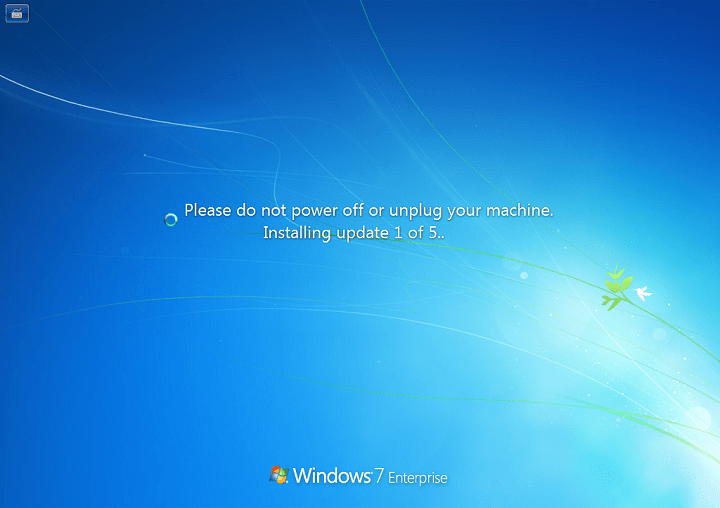хИНСТАЛИРАЙТЕ, КАТО ЩРАКНЕТЕ ВЪРХУ ФАЙЛА ЗА ИЗТЕГЛЯНЕ
- Изтеглете Restoro PC Repair Tool който идва с патентовани технологии (наличен патент тук).
- Щракнете върху Започни сканиране за да намерите проблеми с Windows, които биха могли да причинят проблеми с компютъра.
- Щракнете върху Поправи всичко за да коригирате проблеми, засягащи сигурността и производителността на вашия компютър
- Restoro е изтеглен от 0 читатели този месец.
Понякога, когато потребителите се опитват да изтеглят и инсталират нови кумулативни актуализации, техните компютри може да покажат следното съобщение за грешка: Неуспешни актуализации. Имаше проблеми при инсталирането на някои актуализации, но ще опитаме отново по-късно.
Те се занимават с кода за грешка 0x800f0988.
Като последствие, Windows 10 не може да инсталира най-новите актуализации на корекцията. Независимо от това, без значение колко разочароващ може да е самият проблем, има няколко метода, които могат да ви помогнат да коригирате грешката при актуализация 0x800f0988 доста лесно.
Какво мога да направя, когато получа грешката за актуализация 0x800f0988?
1. Почистете папката WinSxS
- Първо, отворете инструмента за търсене на Windows 10, като натиснете Windows клавиш + S клавишна комбинация.
- Въведете ключовата дума cmd в полето за търсене, което се отваря.
- Кликнете с десния бутон Командния ред за да изберете Изпълни като администратор.
- След това въведете тази команда в подканата: dism /онлайн /cleanup-image /startcomponentcleanup и натиснете Ключ за връщане.

- Рестартирайте компютъра си, след като командата изчисти папката WinSxS.
В Windows 10 имате няколко начина да извършите почистване на папката WinSxS. Избрахме най-лесния и описахме процедурата по-горе, така че не се колебайте да приложите дадените стъпки.
Ако имате проблеми с достъпа до командния ред като администратор, по-добре разгледайте по-отблизо това ръководство.
2. Стартирайте инструмента за отстраняване на неизправности в Windows Update
- За да стартирате инструмента за отстраняване на неизправности, отворете помощната програма за търсене.
- Въведете отстраняване на неизправности в полето за търсене.
- Щракнете върху Отстраняване на неизправности в настройките за да отворите прозореца, показан директно по-долу.

- Изберете Windows Update и щракнете Стартирайте инструмента за отстраняване на неизправности да го стартира.
- След това преминете през всички потенциални корекции, предоставени от инструмента за отстраняване на неизправности.
Ако все още срещате грешката 0x800f0988, инструментът за отстраняване на неизправности на Windows Update също може да ви бъде полезен, за да я поправите. Това е официалният инструмент на Microsoft, който помага на потребителите на Windows да разрешат всички проблеми, свързани с актуализации, така че се надяваме, че ще свърши работа и за вас.
Ако инструментът за отстраняване на неизправности спре, преди да завърши процеса, поправете го с помощта на това пълно ръководство.
3. Нулирайте компонентите на Windows Update
- Oen the Командния ред като администратор.
- Въведете тези отделни команди в прозореца на подканата: net stop wuauserv
net stop cryptSvc
нетни стоп битове
net stop msserver - Въведете ren C: WindowsSoftwareDistribution SoftwareDistribution.old в Командния ред и натиснете Връщане.

- След това въведете ren C: WindowsSystem32catroot2 Catroot2.old в подкана и натиснете клавиша Enter.
- Рестартирайте услугите, като въведете следните команди: net start wuauserv
net start cryptSvc
нетни стартови битове
net start msserver
Нулирането на компоненти за актуализиране може също да коригира кумулативни грешки при актуализация. Затова не отлагайте прилагането на дадените стъпки.
4. Нулиране на Windows 10
- Въведете нулирайте този компютър в помощната програма за търсене на Windows 10.
- На следващо място, щракнете Нулирайте този компютър за да отворите прозореца, показан по-долу.

- Натисни Първи стъпки бутон.
- Изберете Запазете моите файлове опция.
- Щракнете върху Следващия и Нулиране бутони.
Потребителите потвърдиха, че са коригирали грешка 0x800f0988, като нулират компютъра си. Тази опция за процедура ще върне компютъра ви в състояние, подобно на това, когато сте го включили за първи път, премахвайки или запазвайки програми и лични файлове, в зависимост от това коя опция изберете.
Тъй като Windows ще се справи с всичко автоматично, това не изисква много усилия. Така че, това е процедура, която си струва да опитате.
Нулирането на компютъра няма да работи? Не се притеснявайте, ние ви покрием.
Това са няколко решения, които могат да коригират грешка 0x800f0988. Ако всички те се провалят, можете също ръчно да инсталирате кумулативни актуализации, като ги изтеглите от Каталог на Microsoft Update.
По-добре ли са нещата сега? Не се колебайте да споделите своя опит с нас, като използвате полето за коментари по-долу.
 Все още имате проблеми?Поправете ги с този инструмент:
Все още имате проблеми?Поправете ги с този инструмент:
- Изтеглете този инструмент за ремонт на компютър оценен страхотно на TrustPilot.com (изтеглянето започва на тази страница).
- Щракнете върху Започни сканиране за да намерите проблеми с Windows, които биха могли да причинят проблеми с компютъра.
- Щракнете върху Поправи всичко за отстраняване на проблеми с патентовани технологии (Изключително отстъпка за нашите читатели).
Restoro е изтеглен от 0 читатели този месец.